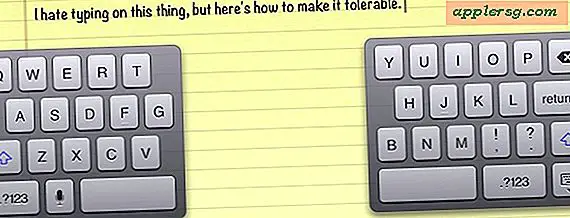Comment réduire le décalage dans votre jeu 'Roblox'
"Roblox" est un monde virtuel où les utilisateurs peuvent concevoir leurs propres jeux animés en 3D et y jouer en ligne. Selon son site Web, "Roblox" est l'un des sites de jeux les mieux classés sur Internet, avec plus de 4 millions d'utilisateurs mensuels uniques. Il est le plus populaire chez les enfants de 7 ans et plus. Étant donné que tout le contenu est généré par l'utilisateur, l'utilisation excessive de textures, de couleurs et de blocs de construction dans certains jeux "Roblox" peut entraîner un décalage dans le temps nécessaire à un jeu pour répondre à une commande. Ce décalage peut être réduit avec quelques ajustements simples dans les paramètres de "Roblox" Studio.
Cliquez sur "Démarrer", suivi de "Programmes". Sélectionnez "Roblox studio."
Cliquez sur "Outils" puis "Paramètres". Une nouvelle fenêtre s'ouvrira.
Cliquez sur "Rendu" dans la colonne la plus à gauche de la fenêtre Paramètres.
Cliquez sur le menu déroulant à côté de « AluminiumQuality » et sélectionnez « Low ».
Cliquez sur le menu déroulant à côté de "CompoundMaterialQuality" et sélectionnez "Faible".
Cliquez sur le menu déroulant à côté de "CorrodedMetalQuality" et sélectionnez "Faible".
Cliquez sur le menu déroulant à côté de "DiamondPlateQuality" et sélectionnez "Faible".
Cliquez sur le menu déroulant à côté de "GrassQuality" et sélectionnez "Faible".
Cliquez sur le menu déroulant à côté de "IceQuality" et sélectionnez "Low".
Cliquez sur le menu déroulant à côté de "SlateQuality" et sélectionnez "Faible".
Cliquez sur le menu déroulant à côté de "TrussQuality" et sélectionnez "Faible".
Cliquez sur le menu déroulant à côté de "WoodQuality" et sélectionnez "Faible".
Cliquez sur le menu déroulant à côté de « FrameRateManager » et sélectionnez « Off ».
Cliquez sur le menu déroulant à côté de "Ombres" et sélectionnez "Désactivé".
Cliquez sur "Enregistrer".
Redémarrez "Roblox".